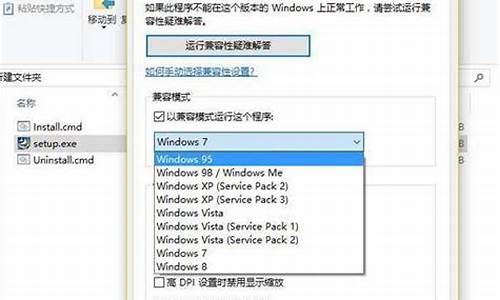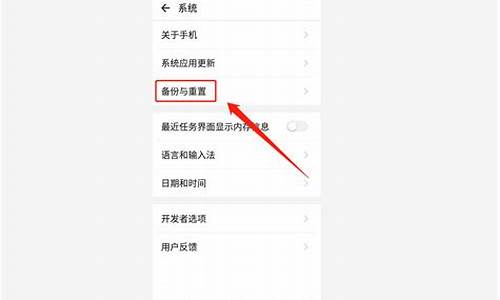ghost系统盘对刻详细步骤_ghost磁盘对刻
1.硬盘怎么样对刻要具体的详细步骤?
2.菜鸟请教如何进行硬盘对刻
3.怎么用GHOST,把两块硬盘对刻一下
4.如何操作硬碟对刻?
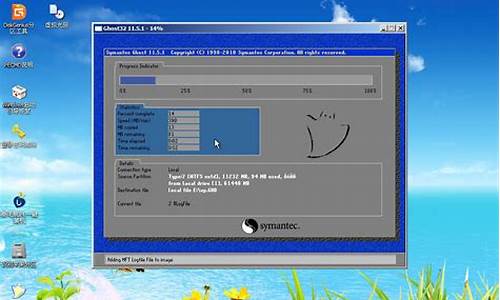
最好的方法就是在刻盘之前先弄清楚每个逻辑盘内有多少数据,被烤的硬盘也一样,接下来进入刻盘界面之后有个页面会叫你选择母盘,(会显示两个硬盘,其中有名字,容量,数据量)选中一个硬盘然后后下一步,它会显示当前母盘内的数据信息,分区大小,old
size
就是你母盘的分区大小,,new
size
是将被刻的那个盘会分成那么大的分区,如果不符合你母盘的数据量那就是选错了,退回去,选另一个,重复以上步骤找到数据符合的那个硬盘然后点下一步就行了,我用这个方法刻同一品牌同一容量的都没错过!
硬盘怎么样对刻要具体的详细步骤?
有个简单的办法
先把好的那块盘插上,然后进CMOS,注意一下硬盘在CMOS中显示的位置(0,1,2,3)
0为主板上第一个IDE接口的主盘
1为主板上第一个IDE接口的从盘
2为主板上第二个IDE接口的主盘
3为主板上第二个IDE接口的从盘
如果硬盘坏了,好象刻的时候会出错吧.
如果2个盘都没问题就可以刻,使用GHOST就可以了
用带GHOST软件的启动光盘放在光驱中,重新启动电脑,设置光盘引导,启动以后,运行GHOST
选择LOCAL-DIST-TO
DISK
就是盘对盘拷贝.----选择源盘--选择目标盘---显示分区信息---确认开始
如果主盘的位置代码小于从盘的,那么就刻的时候源盘选第二个,选择完了回车以后会出现该硬盘的分区表情况,如果不对就是选择反了,重新选择就可以了
菜鸟请教如何进行硬盘对刻
Ghost初级使用教程 一、什么是Ghost? Ghost(幽灵)软件是美国赛门铁克公司推出的一款出色的硬盘备份还原工具,可以实现FAT16、FAT32、NTFS、OS2等多种硬盘分区格式的分区及硬盘的备份还原。俗称克隆软件。 1、特点:既然称之为克隆软件,说明其Ghost的备份还原是以硬盘的扇区为单位进行的,也就是说可以将一个硬盘上的物理信息完整复制,而不仅仅是数据的简单复制;克隆人只能克隆躯体,但这个Ghost却能克隆系统中所有的东东,包括声音动画图像,连磁盘碎片都可以帮你复制,比克隆人还厉害哟:)。Ghost支持将分区或硬盘直接备份到一个扩展名为.gho的文件里(赛门铁克把这种文件称为镜像文件),也支持直接备份到另一个分区或硬盘里。 2、运行ghost:至今为止,ghost只支持Dos的运行环境,这不能说不是一种遗憾:(。我们通常把ghost文件复制到启动软盘(U盘)里,也可将其刻录进启动光盘,用启动盘进入Dos环境后,在提示符下输入ghost,回车即可运行ghost,首先出现的是关于界面,如图 按任意键进入ghost操作界面,出现ghost菜单,主菜单共有4项,从下至上分别为Quit(退出)、Options(选项)、Peer to Peer(点对对,主要用于网络中)、Local(本地)。一般情况下我们只用到Local菜单项,其下有三个子项:Disk(硬盘备份与还原)、Partition(磁盘分区备份与还原)、Check(硬盘检测),前两项功能是我们用得最多的,下面的操作讲解就是围绕这两项展开的。 3、由于Ghost在备份还原是按扇区来进行复制,所以在操作时一定要小心,不要把目标盘(分区)弄错了,要不将目标盘(分区)的数据全部抹掉就很惨的……根本没有多少恢复的机会,所以一定要认真、细心!但你也不要太紧张,其实Ghost的使用很简单,弄懂那几个单词的意思你就会理解它的用法,加上认真的态度,你一定可以掌握它的!一起来吧:) 二、 分区备份 预备知识:认识单词 Disk:不用我说你也知道,磁盘的意思; Partition:即分区,在操作系统里,每个硬盘盘符(C盘以后)对应着一个分区; Image:镜像,镜像是Ghost的一种存放硬盘或分区内容的文件格式,扩展名为.gho; To:到,在ghost里,简单理解to即为“备份到”的意思; From:从,在ghost里,简单理解from即为“从……还原”的意思。 (一) Partition菜单简介 其下有三个子菜单: To Partion:将一个分区(称源分区)直接复制到另一个分区(目标分区),注意操作时,目标分区空间不能小于源分区; To Image:将一个分区备份为一个镜像文件,注意存放镜像文件的分区不能比源分区小,最好是比源分区大; From Image:从镜像文件中恢复分区(将备份的分区还原)。 (二) 分区镜像文件的制作 1、 运行ghost后,用光标方向键将光标从“Local”经“Disk”、“Partition”移动到“To Image”菜单项上,如下图,然后按回车 2、 出现选择本地硬盘窗口,如图3,再按回车键 3、 出现选择源分区窗口(源分区就是你要把它制作成镜像文件的那个分区),如图 用上下光标键将蓝色光条定位到我们要制作镜像文件的分区上,按回车键确认我们要选择的源分区,再按一下Tab键将光标定位到OK键上(此时OK键变为白色),如图,再按回车键 4、 进入镜像文件存储目录,默认存储目录是ghost文件所在的目录,在File name处输入镜像文件的文件名,也可带路径输入文件名(此时要保证输入的路径是存在的,否则会提示非法路径),如输入D:\sysbak\cwin98,表示将镜像文件cwin98.gho保存到D:\sysbak目录下,如图,输好文件名后,再回车。 5、 接着出现“是否要压缩镜像文件”窗口,如图7,有“No(不压缩)、Fast(快速压缩)、High(高压缩比压缩)”,压缩比越低,保存速度越快。一般选Fast即可,用向右光标方向键移动到Fast上,回车确定 6、 接着又出现一个提示窗口,如图8所示,用光标方向键移动到“Yes”上,回车确定。 7、 Ghost开始制作镜像文件,如图9所示: CTRL+Mouse wheel to zoom in/out"> 8、 建立镜像文件成功后,会出现提示创建成功窗口,如图 回车即可回到Ghost界面; 9、 再按Q键,回车后即可退出ghost。 至此,分区镜像文件制作完毕! 也蛮简单的嘛:)。 三、 从镜像文件还原分区 制作好镜像文件,我们就可以在系统崩溃后还原,这样又能恢复到制作镜像文件时的系统状态。下面介绍镜像文件的还原。 (一)在DOS状态下,进入Ghost所在目录,输入Ghost回车,即可运行Ghost。 (二)出现Ghost主菜单后,用光标方向键移动到菜单“Local-Partition-From Image”,如图所示,然后回车。 (三) 出现“镜像文件还原位置窗口”,如图12所示,在File name处输入镜像文件的完整路径及文件名(你也可以用光标方向键配合Tab键分别选择镜像文件所在路径、输入文件名,但比较麻烦),如d:\sysbak\cwin98.gho,再回车。 四) 出现从镜像文件中选择源分区窗口,直接回车。 (五) 又出现选择本地硬盘窗口,如图13所示,再回车。 六) 出现选择从硬盘选择目标分区窗口,我们用光标键选择目标分区(即要还原到哪个分区),回车。 (七) 出现提问窗口,如图14所示,选Yes回车确定,ghost开始还原分区信息 (八) 很快就还原完毕,出现还原完毕窗口,如图15所示,选Reset Computer回车重启电脑 现在就完成了分区的恢复,是不是很快呀:)。 注意:选择目标分区时一定要注意选对,否则:(,后果是目标分区原来的数据将全部消失…… 四、 硬盘的备份及还原 Ghost的Disk菜单下的子菜单项可以实现硬盘到硬盘的直接对拷(Disk-To Disk)、硬盘到镜像文件(Disk-To Image)、从镜像文件还原硬盘内容(Disk-From Image)。 在多台电脑的配置完全相同的情况下,我们可以先在一台电脑上安装好操作系统及软件,然后用ghost的硬盘对拷功能将系统完整地“复制”一份到其它电脑,这样装操作系统可比传统方法快多了哦:)。 Ghost的Disk菜单各项使用与Partition大同小异,而且使用也不是很多,在此就不赘述了。 五、 Ghost使用方案 1、最佳方案:完成操作系统及各种驱动的安装后,将常用的软件(如杀毒、媒体播放软件、office办公软件等)安装到系统所在盘,接着安装操作系统和常用软件的各种升级补丁,然后优化系统,最后你就可以用启动盘启动到Dos下做系统盘的克隆备份了,注意备份盘的大小不能小于系统盘! 2、如果你因疏忽,在装好系统一段间后才想起要克隆备份,那也没关系,备份前你最好先将系统盘里的垃圾文件清除,注册表里的垃圾信息清除(推荐用Windows优化大师),然后整理系统盘磁盘碎片,整理完成后到Dos下进行克隆备份。 3、什么情况下该恢复克隆备份? 当你感觉系统运行缓慢时(此时多半是由于经常安装卸载软件,残留或误删了一些文件,导致系统紊乱)、系统崩溃时、中了比较难杀除的时,你就要进行克隆还原了!有时如果长时间没整理磁盘碎片,你又不想花上半个小时甚至更长时间整理时,你也可以直接恢复克隆备份,这样比单纯整理磁盘碎片效果要好得多! 4、最后强调:在备份还原时一定要注意选对目标硬盘或分区
怎么用GHOST,把两块硬盘对刻一下
1:进GHOST里选择DISK-DISK,下来选择母盘和目标盘,别选错。
2:网上有U盘版本的GHOST版本PE,里面常用工具都齐的,直接GHOST恢复进U盘就可以用。
如何操作硬碟对刻?
首先要进入GHOST界面
选择LOCAL->DISK->TO
DISK
然后就是选择一下要备份的盘和接受备份的盘即可
若一点英文都看不懂
还是找个会的人教你吧
如何操作硬碟对刻?
首先,做一个母盘!在母盘中做一个GHOST
然后将母盘拆下来连线在你准备对克的电脑上(反之也一样).
注意!! 在克盘之前,最好是被克的硬盘里没有GHOST,不然的话,容易克反
然后,进DOS,找到你安装GHOST的碟符(例:主盘的C是C,副盘的C是D,主盘的D、E、F是E、F、G,副盘的D、E、F是H、I、J依次类推)
在DOS下键入: 碟符号加“:”如进D盘键入“D:”
随后键入“cd ghost”进入GHOST
再键入 “GHOST” 执行GHOST
进入GHOST之后,克盘都选第一个,(最后一个选OK)一路回车就可以了!
简单点说,克盘是1 1 1(GHOST选单选择)
恢复是1 2 3
呵呵!~就这么简单了!~你自己研究下吧!
对刻当然要两个硬碟 先准备好硬碟 不过你必须要用光碟引导进GHOST 把你以前装东西的硬碟设主盘 把要对刻的第二块硬碟设从盘 (详细检视跳线设定 MASTER SLAVE设定问题 )设你主机板上有2个 IDE介面 那么第一个IDE介面挂个光碟机上去 第二个IDE介面先把母盘挂上去 如果你不知道设主从盘 就把第二块(你要把东西刻上去的硬碟)上的那个跳线针拔掉也可以哦 系统会自动识别主从盘的
然后进 GHOST选择
DISK TO DISK(复制硬碟)你要选的是这个!
DISK TO IME(硬碟备份)
DISK FROM IME (还原硬碟)
先选母盘 再选择目标磁碟就 OK了
千万别选错了硬碟哦 靠上面的是母盘 选好了母盘
第二次再选次目标磁碟就可以了
如何硬碟对硬碟复制作业系统用装有PE,可以启动电脑的U盘启动甲电脑,用PE里面的GHOST把整个C盘克隆下来,储存到U盘里面。关闭甲电脑。
再用该U盘启动乙电脑,用Ghost把刚才克隆下来的映象还原到乙电脑的C盘。
可以启动电脑的PE在网上很多,下载一个就可以了。
另外,由于是正版Win7,可能克隆过去后需要重新启用。
硬碟对刻怎么操作?硬碟的克隆就是对整个硬碟的备份和还原。选择选单Local→Disk→To Disk,在弹出的视窗中选择源硬碟(第一个硬碟),然后选择要复制到的目标硬碟(第二个硬碟)。注意,可以设定目标硬碟各个分割槽的大小,Ghost 可以自动对目标硬碟按设定的分割槽数值进行分割槽和格式化。选择 Yes 开始执行。
Ghost 能将目标硬碟复制得与源硬碟几乎完全一样,并实现分割槽、格式化、复制系统和档案一步完成。只是要注意目标硬碟不能太小,必须能将源硬碟的资料内容装下。
Ghost 还提供了一项硬碟备份功能,就是将整个硬碟的资料备份成一个档案储存在硬碟上(选单 Local→Disk→To Image),然后就可以随时还原到其他硬碟或源硬碟上,这对安装多个系统很方便。使用方法与分割槽备份相似。
只要硬碟是同一厂家生产的同样大的,用刻隆比较快吧
ghost如何对新硬碟和硬碟分割槽?该如何操作?如果是新的硬碟的话,系统本身带有分盘工具,可以分盘。具体操作网上都有,如果想重新分盘然后装系统的话,Ghost里应该有选项,但是是那种傻瓜式的分盘不怎么好用,推荐PE里的分盘工具分盘,这样可以精确到每个碟符的大小,这样就会好很多,一般系统盘50G,D盘,30G,用来装软体,系统盘留空不安装任何软体。F盘,分出50G 左右,用来放置一些驱动,系统备份,资料备份等,容纳后剩下的分成盘,**,音乐,游戏,统统往这里放,要合理应用磁碟空间。别弄的有的碟符不够有的碟符剩余很多,或者乱放程式和软体,这样不便于管理。影响使用效率。
scsi硬碟可以对拷吗?如何操作?我不明白你所指的“对拷”是什么意思?如果是指做GHOUST硬碟映象的话最好是先分割槽,然后针对分割槽作映象,不要整盘映象。同时需要说明的是GHOUST也不是万能的;按照我的经验尽管所有配置完全相同,GHOUST做硬碟映象产生问题的概率在10%~20%,如果有条件安装系统的话还是安装一下比较保险。(注:对于已经安装了的系统用Ghoust作系统备份是没有问题的,至于这种现象的原因尚不太清楚)
如何用U启对硬碟进行操作?.要安装干净的系统最好还是在DOS下安装好.
1.先备份自己系统盘的资料,比如我的文件里自己的东西,收藏夹里的收藏,主机板,音效卡,显示卡,网络卡,拨号程式,要先准备好,也可以用驱动精灵先备份下来,拨号设定也要先记下来.(XP自带很多驱动,旧的机器会自动识别安装)
2.下载安装档案,解包到别的分割槽,查询序列号档案,记下来备用.番茄园,河套下载基地等都可以下载的系统
3.下载一个虚拟软盘启动或者矮人DOS工具箱,或者MAXDOS,解包执行新增到启动选单里,重启选择进入DOS.
4.转到安装盘 例 E:
5.进入安装目录 例 CD WINXP\I386
6.格式化C盘 FORMAT C:/U
7.载入磁碟快取记忆体程式 SMARTDRV.EXE
8.执行安装程式 WINNT.
9.安装各项驱动
10.安装应用软体.
想接两个硬碟,硬碟跳线。。如何操作一个排线插两个硬碟,如果上面都写了SLAVE、MASTER、CS这样的字样的话就可以一个设为master,另一个设为sle,如果master不能用就是一个cs,一个sle。要是,没有这样的字样的话做起来有点复杂,给硬碟设跳线,跳线放在靠近资料线的位置,即硬碟为主盘,设在其它的位置则硬碟为从盘。给光碟机设的时候情况时和硬碟一样的。注意的是硬碟和光碟机不能同时处于主盘或从盘,否则就只能发现一个,给使用带来麻烦。
声明:本站所有文章资源内容,如无特殊说明或标注,均为采集网络资源。如若本站内容侵犯了原著者的合法权益,可联系本站删除。